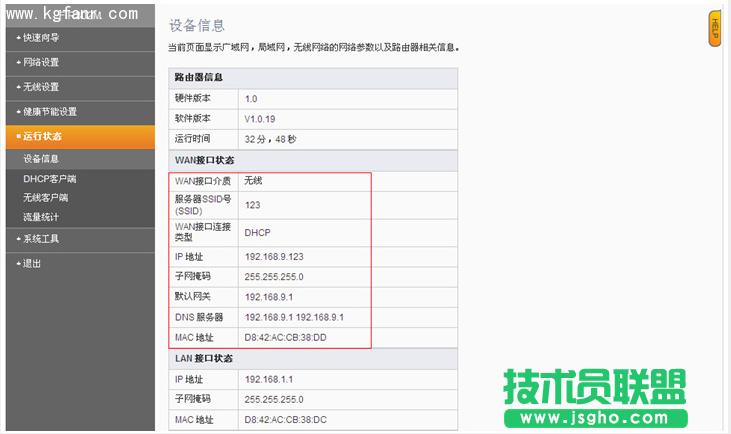斐訊FIR(M)系列無線橋接中繼設置圖文使用教程
發布時間:2023-12-16 文章來源:xp下載站 瀏覽:
| 網絡技術是從1990年代中期發展起來的新技術,它把互聯網上分散的資源融為有機整體,實現資源的全面共享和有機協作,使人們能夠透明地使用資源的整體能力并按需獲取信息。資源包括高性能計算機、存儲資源、數據資源、信息資源、知識資源、專家資源、大型數據庫、網絡、傳感器等。 當前的互聯網只限于信息共享,網絡則被認為是互聯網發展的第三階段。 首先保證主路由器已經能夠上網,假設主路由器管理地址為192.168.1.1 方法一:使用無線接入方式(對主路由器沒有要求) 1、 此種方法只需要調整副路由器,默認情況副路由器登陸地址為192.168.1.1,那么登陸副 路由器管理界面,修改副路由器的管理地址為192.168.2.1(第三段數值不為1即可,0—255之間數字都行)。
2、 進入【WAN設置】,選擇【無線接入】(如果沒有通過【快速向導】設置,此處是無法設置的)
3、 點擊【無線AP列表】,會彈出如下窗口,表格里面顯示為附近的無線信號,選擇您想連接的無線信號,點擊【連接】。
4、 點擊【連接】以后,【SSID號】會顯示所要連接的無線信號,【安全模式】、【加密類型】一般會自動的變成與上端設備一樣,只需要正確填寫上端無線信號的【密碼】。【WAN口連接類型】一般選擇【動態IP】即可,可根據需要選擇【靜態IP】,最后點擊【保存】。
5、 保存以后點擊【運行狀態】,已獲取到上端設備分配地址,則表示設置成功,已可連接副路由器上網。
注意:副路由器中的無線名稱、密碼與上端路由器是不相干的,不建議設置成一樣。 方法二:WDS無線橋接(要求主、副路由器最好是一個型號) 建議首先給電腦配置一個地址,如下圖:
● 主路由器的設置 1. 無線設置。設置【網絡名稱(SSID)】,固定【信道】,調整【頻道帶寬】為20MHZ,然后保存。
2. WDS設置。【WDS模式】選擇【lazy mode】(也可選擇【repeater】模式,【repeater】模式參考副),其他不用修改,然后保存。
3. 主路由器已經設置完成,下一步設置副路由器。 ● 副路由器設置 1. 無線設置。同主路由器。 2. DHCP設置。禁用DHCP服務器。
如果您在【工作模式】選擇中選擇了【AP模式】,就不用進行上一步禁用DHCP了,【AP模式】默認情況下DHCP服務器是禁用的。
3. 管理地址修改。建議把副路由器的IP 改成192.168.1.2(與主路由器管理地址最后一位不同就行),以方便管理。
4. WDS設置。備注:此時需登陸修改后的192.168.1.2進入界面。
此時主副路由器已經設置完成,修改電腦本地連接的屬性,改成自動獲取IP 地址,此時電腦連接在副路由器上,如果能獲取到IP地址,則說明橋接已經成功,無線也可使用。 注意: ● 設置后電腦獲取不到地址,可斷電重啟兩臺設備嘗試。 ● 不建議B連接A,然后C再去連接B,可以操作但不能保證網絡質量。 網絡的神奇作用吸引著越來越多的用戶加入其中,正因如此,網絡的承受能力也面臨著越來越嚴峻的考驗―從硬件上、軟件上、所用標準上......,各項技術都需要適時應勢,對應發展,這正是網絡迅速走向進步的催化劑。 |